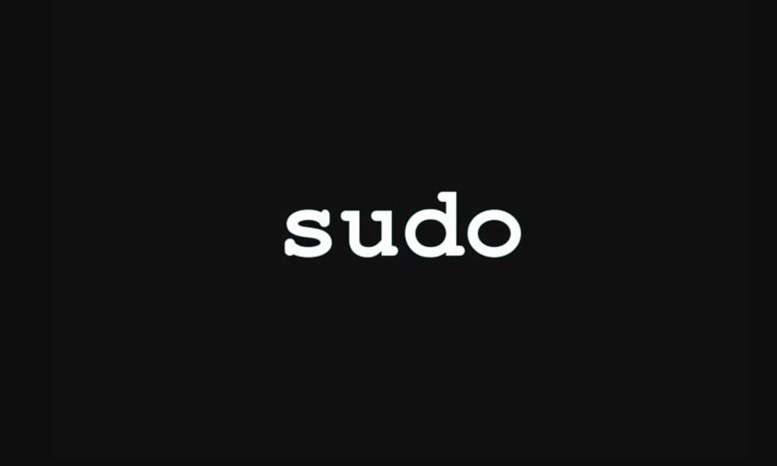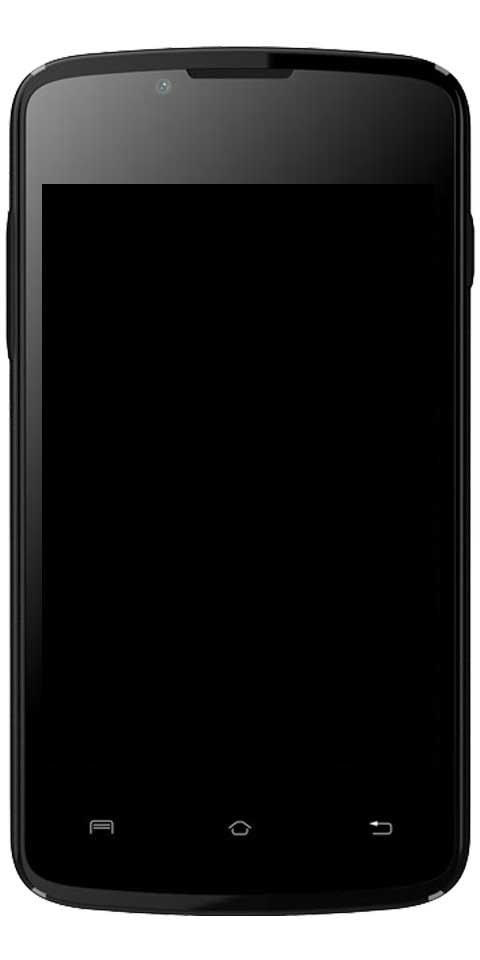Cara Memperbaiki Kode Kesalahan Pembaruan Windows 8024a008

Baik, Windows Pembaruan memberikan pembaruan penting untuk layanan. Pembaruan Windows tidak hanya membantu kami menjaga Windows bersama dengan tambalan terbaru untuk keamanan bersama dengan versi komponen Windows yang lebih baru. Namun, bantu juga agar firmware, perangkat lunak, perangkat keras, dll di komputer selalu mutakhir. Jika Pembaruan Windows efek melalui segala jenis kesalahan, itu kemudian akan mempengaruhi seluruh platform Windows. Dan menyebabkan Windows, browser Internet, dan aplikasi apa pun yang diinstal di PC tidak berfungsi. Pembaruan bersih dan JUGA versi baru juga dikirimkan melalui Pembaruan ini. Office 2016, Office 2013, Office 2010, Office 2007, Office 365 juga diperbarui melalui Pembaruan Windows. Pada artikel ini, kita akan berbicara tentang Cara Memperbaiki Kode Kesalahan Pembaruan Windows 8024a008. Mari kita mulai!
Windows tidak dapat mencari pembaruan baru
Terjadi masalah saat memeriksa pembaruan.
Kode Kesalahan 8024A008
Pembaruan Windows mengalami masalah.
Seperti yang kalian lihat, sebenarnya itu adalah kode kesalahan 8024A008 yang menghibur kami. Namun, Anda mungkin mendapatkan kode kesalahan yang berbeda bersamaan dengan masalah yang sama ini.
Cara Memperbaiki Kode Kesalahan Pembaruan Windows 8024a008
Sebelum kalian mulai buat juga system restore point dulu. Jika Anda pernah berubah pikiran dalam kasus seperti itu, itu pasti akan membantu Anda untuk mengembalikan perubahan yang tidak diinginkan juga.
Saya sarankan Anda mencobanya secara berurutan seperti yang dilakukan di sini. Mari kita lihat secara detail
Perbaiki 8024a008
- Pertama-tama, Anda harus mengunduh Modul Pembaruan Windows PowerShell.
Modul ini sebenarnya dalam zip format, sehingga kalian dapat dengan mudah mengekstraknya melalui perangkat lunak dekompresi. Seperti 7-zip sehingga kalian akan mendapatkan PSWindowsUpdate map.
- Sekarang tekan Windows + R dan ketik ini ke dalam Lari kotak dialog dan ketuk Memasukkan kunci dan klik baik :
%WINDIR%System32WindowsPowerShellv1.0Modules

- Kemudian salin file zip folder bernama sebagai PSWindowsUpdate dari yang pertama langkah untuk Modul folder jadi dibuka dari tanggal 2 langkah :
- Sekarang, pergilah Layar Mulai , tekan Windows + I , lalu ketuk Ubin dan setel penggeser ke Iya untuk Tampilkan alat administratif . Dari alat administrasi jadi disematkan agar Layar Mulai sekarang, Anda harus membuka file administratif ISE Windows PowerShell. Dan kemudian jalankan perintah berikut satu per satu setelah mengetuk Memasukkan kunci:
Set-ExecutionPolicy RemoteSigned
Import-Module PSWindowsUpdate
Get-WUInstall
- Anda dapat menyelesaikan semuanya hingga Anda diminta untuk melakukan boot ulang. Ketika Anda melakukan reboot, maka Anda dapat memeriksa, mengunduh, atau juga menginstal Pembaruan Windows seperti biasa.
Pemecah Masalah Pembaruan Windows untuk memperbaiki 8024a008
Pemecah Masalah Pembaruan Windows sebenarnya adalah alat bawaan yang dapat secara efektif memperbaiki masalah umum yang terkait dengan Pembaruan Windows. Ini juga memeriksa status layanan yang berkaitan dengan proses dan kemudian memulai ulang sistem jika Anda membutuhkannya.
- Untuk menjalankannya, cukup buka Pengaturan Windows (Menang + I) > Pembaruan dan Keamanan> Pecahkan masalah sebenarnya.
- Sekarang, Anda harus pindah ke panel kanan, gulir sedikit dan kemudian jalankan Pemecah Masalah Pembaruan Windows.
- Ketika kalian menyelesaikan prosesnya, kemudian restart perangkat Anda dan juga periksa apakah itu menyelesaikan masalah atau tidak. Jika tidak, Anda dapat beralih ke solusi potensial berikutnya.
Daftarkan lagi DLL terkait Pembaruan Windows
Ada juga kemungkinan lain terjadinya kode kesalahan 8024A000, yang sebenarnya merupakan file DLL. Mungkin sebenarnya tidak terdaftar dalam bentuk yang akurat. Ngomong-ngomong, ini sebenarnya dilaporkan terjadi pada versi Windows yang lebih lama. Jika ini terkait dengan kondisi Anda saat ini, maka Anda harus mendaftarkan pembaruan DLL lagi.
- Untuk melakukan ini, cukup ketuk tombol Start dan kemudian ketik Notepad .
- Sekarang dari daftar pertandingan terbaik, cukup klik kanan pada hasilnya dan pilih Jalankan sebagai administrator.
- Jika UAC meminta di layar, cukup ketuk tombol Ya untuk memberikan hak administratif.
- Kemudian di dalam Notepad yang ditinggikan, cukup salin dan tempel perintah berikut
regsvr32 c:windowssystem32vbscript.dll /s regsvr32 c:windowssystem32mshtml.dll /s regsvr32 c:windowssystem32msjava.dll /s regsvr32 c:windowssystem32jscript.dll /s regsvr32 c:windowssystem32msxml.dll /s regsvr32 c:windowssystem32actxprxy.dll /s regsvr32 c:windowssystem32shdocvw.dll /s regsvr32 wuapi.dll /s regsvr32 wuaueng1.dll /s regsvr32 wuaueng.dll /s regsvr32 wucltui.dll /s regsvr32 wups2.dll /s regsvr32 wups.dll /s regsvr32 wuweb.dll /s regsvr32 Softpub.dll /s regsvr32 Mssip32.dll /s regsvr32 Initpki.dll /s regsvr32 softpub.dll /s regsvr32 wintrust.dll /s regsvr32 initpki.dll /s regsvr32 dssenh.dll /s regsvr32 rsaenh.dll /s regsvr32 gpkcsp.dll /s regsvr32 sccbase.dll /s regsvr32 slbcsp.dll /s regsvr32 cryptdlg.dll /s regsvr32 Urlmon.dll /s regsvr32 Shdocvw.dll /s regsvr32 Msjava.dll /s regsvr32 Actxprxy.dll /s regsvr32 Oleaut32.dll /s regsvr32 Mshtml.dll /s regsvr32 msxml.dll /s regsvr32 msxml2.dll /s regsvr32 msxml3.dll /s regsvr32 Browseui.dll /s regsvr32 shell32.dll /s regsvr32 wuapi.dll /s regsvr32 wuaueng.dll /s regsvr32 wuaueng1.dll /s regsvr32 wucltui.dll /s regsvr32 wups.dll /s regsvr32 wuweb.dll /s regsvr32 jscript.dll /s regsvr32 atl.dll /s regsvr32 Mssip32.dll /s- Sekarang, cukup ketuk menu File dan pilih Simpan sebagai sebuah pilihan.
- Kemudian di layar berikutnya, pilih lokasi yang sesuai, lalu simpan file sebagai WindowsUpdate.bat . Ngomong-ngomong, kalian juga bisa mengganti nama file sesuai kebutuhan. Namun, ekstensi nama file harus berupa file batch sebenarnya.
- Saat kalian membuat file batch, ketuk dua kali di atasnya. Dan setiap kali UAC meminta di layar, ketuk tombol Ya.
- Sekarang setelah itu, reboot perangkat Anda dan ketika dinyalakan, kemudian periksa apakah kode kesalahan 8024A000 masih berlanjut atau tidak. Jika ya, maka pindah saja ke solusi efektif berikutnya sebenarnya.
Kesimpulan
Baiklah, Itu saja Teman-teman! Saya harap kalian menyukai artikel 8024a008 ini dan juga merasakan manfaatnya bagi Anda. Beri kami tanggapan Anda tentang itu. Juga jika kalian memiliki pertanyaan dan masalah lebih lanjut terkait dengan artikel ini. Beri tahu kami di bagian komentar di bawah. Kami akan segera menghubungi Anda.
Semoga hari mu menyenangkan!
Lihat Juga: Cara Melihat Riwayat Cetak di Windows - Tutorial